Animowane obrazy GIF są wszędzie. Znajdziesz je w SMS-ach, wiadomościach błyskawicznych i e-mailach, a także w kanałach mediów społecznościowych i na stronach internetowych. Są tak popularne, że wiele klawiatury urządzeń mobilnych ma dedykowany przycisk do wyszukiwania obrazów GIF.
Jedną wadą GIF-ów jest to, że pliki mogą być bardzo duże. Aby pomóc Ci zmniejszyć rozmiar znajdowanych lub tworzonych obrazów GIF, zaokrągliliśmy niektóre z najlepszych narzędzi do kompresji i optymalizacji GIF. Narzędzia online, aplikacje na Androida i programy komputerowe — nasza lista zawiera kilka z nich.

Co się dzieje, gdy GIF jest skompresowany lub zoptymalizowany?
Pomyśl o kompresja obrazu w ten sposób. Aby skompresować obraz, trzeba z niego usunąć pewne szczegóły, a — to ważna część — niektóre szczegóły mają większe znaczenie niż inne. Programy i usługi kompresji znajdują najmniejsze szczegóły i usuwają je, aby uzyskać mniejszy plik. Mogą zmniejszyć liczbę kolorów użytych w obrazie lub po prostu zmienić wymiary obrazu.
Trudno dokładnie określić, jakich metod używa konkretny kompresor GIF lub narzędzie optymalizujące. W praktyce jednak prawdopodobnie nie musisz się zbytnio przejmować szczegółami. Najprawdopodobniej próbujesz po prostu zmniejszyć rozmiar pliku GIF, aby zaoszczędzić miejsce na urządzeniu lub spełnić ograniczenia dotyczące rozmiaru pliku witryny lub aplikacji bez całkowitego obniżania jakości GIF-a. Na przykład Świergot ogranicza animowane pliki GIF do 5 MB na urządzeniach mobilnych i 15 MB w sieci.

Mając to wszystko na uwadze, przetestowaliśmy niektóre dobrze znane narzędzia do optymalizacji GIF-ów, aby zobaczyć, jak dobre są. Najpierw stworzyliśmy GIF z wideo MP4 za pomocą Photoshopa. Z jednym wyjątkiem korzystaliśmy z bezpłatnej opcji, nawet jeśli oferowano usługę premium. Zobaczmy, jak każde narzędzie do kompresji lub optymalizacji GIF było w stanie zmniejszyć rozmiar naszego pliku GIF.
Narzędzia do kompresji i optymalizacji plików GIF online
Te internetowe narzędzia do kompresji GIF oparte na przeglądarce nie nie wymagają pobierania czegokolwiek, aby z nich korzystać. Uniknęliśmy niektórych popularnych narzędzi, które miały nadmiernie niskie limity rozmiaru obrazu dla niepłacących użytkowników, takich jak Kraken.io i GIFReducer.com.
1. EZGIF.pl
EZGIF zapewnia wiele sposobów optymalizacji GIF-ów. Możesz zmniejszyć liczbę kolorów w pliku lub usunąć zduplikowane ramki. Alternatywnie możesz wybrać Stratną kompresję GIF lub zoptymalizować przezroczystość. Witryna domyślnie korzysta ze stratnej kompresji GIF, więc spróbowaliśmy tego z poziomem kompresji 50.

Nasz oryginalny GIF miał 5,41 MB. Po optymalizacji było to 3,71 MB, co oznacza redukcję o 31,5%. Ten wynik w połączeniu z opcjami zapewnianymi przez EZGIF sprawia, że jest to nasza najlepsza rekomendacja oparta na przeglądarce.
2. Picasion.com
Po przesłaniu pliku GIF do programu Picasion określasz wymiary nowego obrazu i wybierasz ustawienie jakości (słaba, dobra, lepsza, najlepsza). Dostępne są opcje dodawania efektów sepii, skali szarości lub negatywnych, a także obracania obrazu. Zaczęliśmy od GIF-a o szerokości 600 pikseli i 5,41 MB. W naszych testach nie zastosowaliśmy żadnego z opcjonalnych efektów ani rotacji.
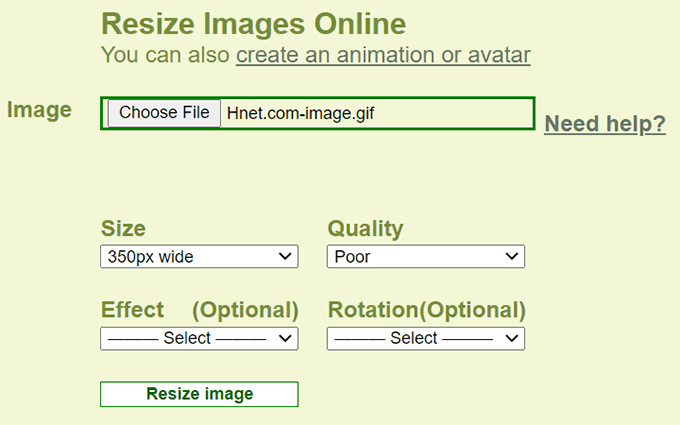
Kiedy wybraliśmy dobrą jakość, wynikowy plik miał 5,86 MB, czyli nieco większyniż oryginalny plik. Kiedy wybraliśmy słabą jakość, plik miał ponownie5,86 MB. Dopiero gdy zmniejszyliśmy rozmiar do 350 pikseli, rozmiar pliku został zmniejszony do 2,10 MB. To spadek o około 39%, ale obniżona jakość była bardzo zauważalna.
3. ILoveIMG.com
ILoveIMG.com nie wydaje się nakładać limitu na rozmiary plików do przesyłania. Witryna mówi: „Wszystkie obrazy zostaną skompresowane z najlepszą jakością i stosunkiem wielkości plików”. Brzmi dobrze, ale ogranicza sposoby, w jakie może osiągnąć mniejszy rozmiar pliku.
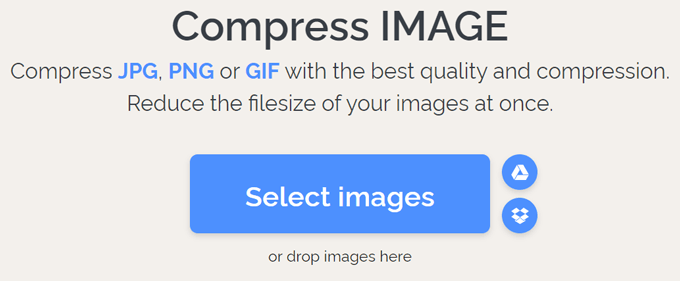
Nasz plik GIF 5,41 MB został zmniejszony o 30% do pliku 3,80 MB. To dobry wynik, ale zauważyliśmy brak opcji konfiguracji.
Aplikacje na Androida do kompresji i optymalizacji GIF-ów
Przetestowaliśmy kilka aplikacji na Androida do kompresji i optymalizacji obrazów GIF. Kilka zmieniło nasz animowany GIF w pojedynczy statyczny obraz. Mimo to znaleźliśmy kilka aplikacji, które poradziły sobie z animowanymi GIF-ami z wieloma ramkami.
4. Gif Mini
Interfejs GIF Mini jest prosty i intuicyjny. Otwórz GIF, a następnie użyj suwaka, aby przeskalować obraz. Możesz także przyciąć obraz, ale najlepsza jest opcja Ramki, w której możesz wybrać dokładnie, które ramki chcesz usunąć z GIF. Na przykład, jeśli usuniesz co drugą klatkę animowanego GIF-a, rezultatem będzie bardziej cięty GIF, ale rozmiar pliku będzie zdecydowanie mniejszy.

Przeskalowaliśmy nasz GIF do 90% i usunęliśmy co drugą klatkę. Nasz plik 5,41 MB został zmniejszony do 2,3 MB, co oznacza zmniejszenie o 43%.
5. Gif Maker – Edytor GIF z Kayak Studio
Ta aplikacja to coś więcej niż tylko kompresor lub optymalizator GIF. To w pełni rozwinięte studio GIF. Dla naszych celów ma opcje usuwania tła z GIF-a, przycinania go i usuwania określonych ramek.
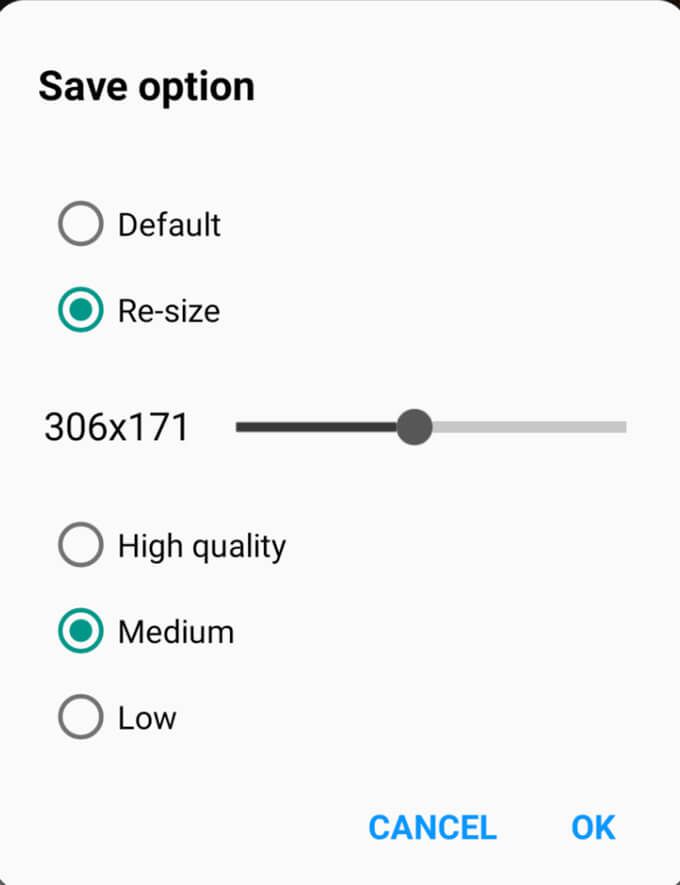
Nasz plik GIF wzrósł z 5,41 MB do 1,69 MB przy użyciu opcji zmiany rozmiaru i jakości aplikacji.
Programy komputerowe do kompresji i optymalizacji plików GIF
Większość aplikacji do edycji obrazów na komputery PC jest w stanie kompresować i optymalizować pliki GIF, a niektóre są specjalnie zaprojektowane do tego celu.
6. Optymalizator GIF od Leapic
Następnie wypróbowaliśmy aplikację komputerową GIF Optimizer.
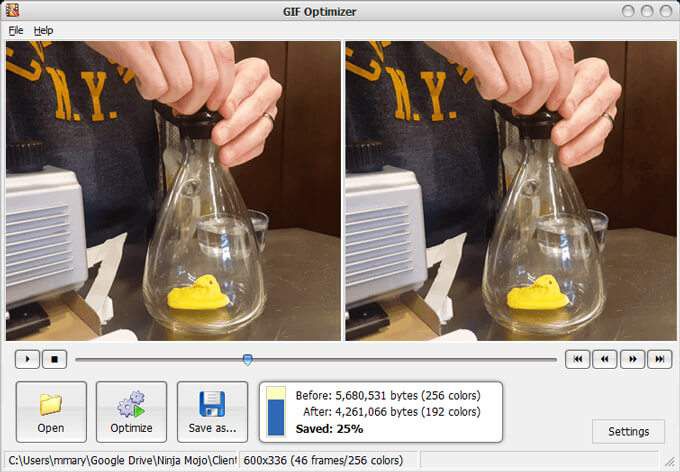
Ma niezwykle prosty interfejs i robi to, co reklamuje, bez żadnych dodatków. Otwórz plik GIF, naciśnij przycisk Optymalizuj i zapisz wynikowy plik. Nasz plik GIF 5,41 MB został zmniejszony o 25% jednym kliknięciem.
7. Adobe Photoshop
Ostatnie, ale nie mniej ważne, jest jedynym narzędziem na naszej liście, za które musisz zapłacić. To nie jest tanie, ale jest powód, dla którego Adobe Photoshop jest standardem branżowym. Ponieważ z pewnością może zoptymalizować twoje GIF-y, nie będziemy go uwzględniać.
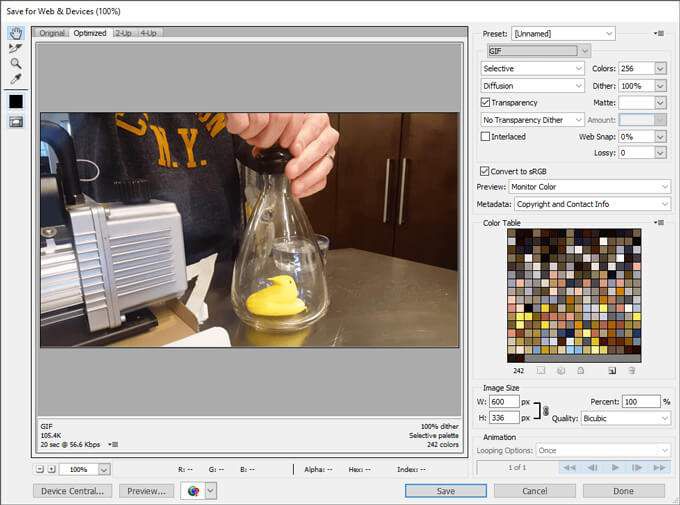
Opcje konfiguracji obfitują w Photoshopie, w tym przezroczystość, liczba kolorów i ustawienia stratności, ditheringu i oczywiście rozmiaru obrazu. Możesz także łatwo wybrać klatki, które chcesz umieścić w animowanym pliku GIF, korzystając z panelu Warstwy.
Idź dalej i zoptymalizuj
Lekcja, której nauczyliśmy się podczas testowania wszystkich tych narzędzi, jest taka, że tak naprawdę nie porównujemy jabłek z jabłkami. Każde narzędzie wykorzystuje inną kombinację metod kompresji i optymalizacji. Jeśli jedno z tych narzędzi nie odpowiada Twoim potrzebom, są szanse, że inne będzie pasować, więc wypróbuj je.